Dacă dorești să anulezi un abonament de la Apple
Află cum să anulezi un abonament de la Apple sau un abonament pe care l-ai achiziționat cu o aplicație din App Store.
Anularea unui abonament de la Apple
Anulează un abonamentDacă nu găsești abonamentul pe care dorești să-l anulezi
Anularea unui abonament pe web
Accesează account.apple.com.
Urmează instrucțiunile de pe ecran. Ți se va cere să te autentifici cu contul Apple.
Dacă nu găsești abonamentul pe care dorești să-l anulezi
Anularea unui abonament pe iPhone, iPad sau Apple Vision Pro
Deschide aplicația Configurări.
Atinge numele tău.
Atinge Abonamente.

Atinge abonamentul.
Atinge Anulați abonamentul. Ar putea fi necesar să derulezi în jos pentru a găsi butonul Anulați abonamentul. Dacă nu există niciun buton Anulare sau dacă vezi un mesaj de expirare cu text roșu, abonamentul este deja anulat.
Dacă nu găsești abonamentul pe care dorești să-l anulezi
Anularea unui abonament pe computerul Mac
Deschide aplicația App Store.
Fă clic pe numele tău. Dacă nu îți poți găsi numele, fă clic pe Autentificare.
Fă clic pe Configurări cont.
Derulează la Abonamente, apoi fă clic pe Gestionați.

Fă clic pe abonament.
Fă clic pe Anulați abonamentul. Ar putea fi necesar să derulezi în jos pentru a găsi butonul Anulați abonamentul. Dacă nu există niciun buton Anulare sau dacă vezi un mesaj de expirare cu text roșu, abonamentul este deja anulat.
Dacă nu găsești abonamentul pe care dorești să-l anulezi
Anularea unui abonament pe PC-ul cu Windows
Poți să anulezi Apple Music pe web și să anulezi Apple TV+ pe web. Pentru a anula orice abonament facturat de Apple, folosește aplicația Apple Music sau Apple TV pentru Windows.
Utilizarea aplicației Apple Music sau Apple TV pentru Windows
Pe PC-ul cu Windows, deschide aplicația Apple Music sau Apple TV. Află cum să obții aplicațiile Apple pentru Windows.
Fă clic pe numele tău în partea de jos a barei laterale, apoi alege Afișează contul meu. Poate fi necesar să te autentifici în Contul tău Apple.

Derulează până la secțiunea Configurări. Lângă Abonamente, fă clic pe Gestionați.

Găsește abonamentul pe care vrei să-l anulezi, apoi fă clic pe Editați.
Fă clic pe Anulați abonamentul. Dacă nu există niciun buton Anulați sau Anulați abonamentul, înseamnă că acesta este deja anulat.
Dacă ai o versiune mai veche de iTunes pentru Windows
Pe PC-ul Windows, deschide iTunes.
Din bara de meniu din partea de sus a ferestrei iTunes, selectează Cont, apoi Afișează contul meu.
Derulează până la secțiunea Configurări. Lângă Abonamente, fă clic pe Gestionați.
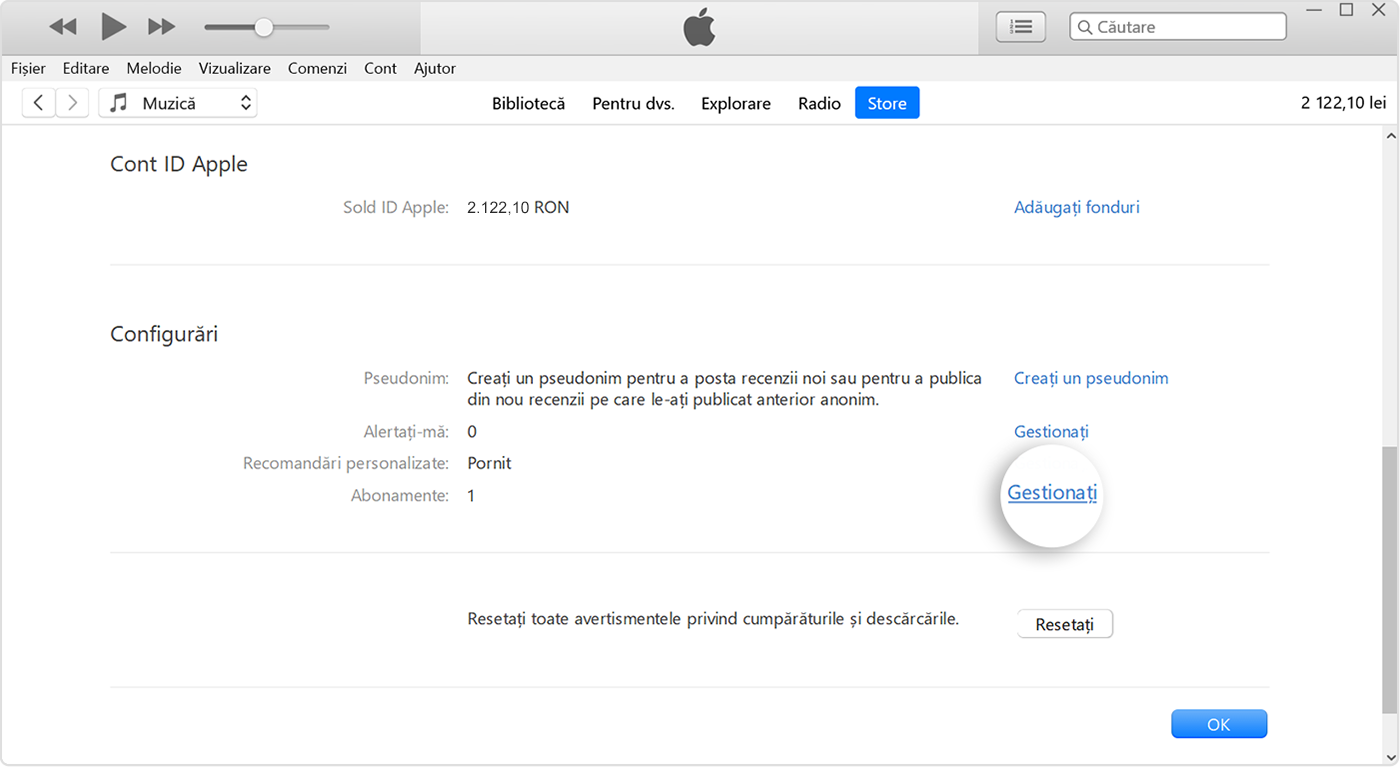
Găsește abonamentul pe care vrei să-l anulezi, apoi fă clic pe Editați.
Fă clic pe Anulați abonamentul. Dacă nu există niciun buton Anulați sau Anulați abonamentul, înseamnă că acesta este deja anulat.
Dacă nu găsești abonamentul pe care dorești să-l anulezi
Abonamente pe dispozitivul Android
Accesează account.apple.com.
Urmează instrucțiunile de pe ecran. Ți se va cere să te autentifici cu contul Apple.
Dacă nu găsești abonamentul pe care dorești să-l anulezi
Nu găsești abonamentul pe care dorești să-l anulezi?
Poți să anulezi iCloud+ în configurările pentru stocare iCloud.
Dacă nu încerci să anulezi iCloud+, găsește factura:
Caută în e-mailuri cuvintele "receipt from Apple" („chitanță de la Apple”) sau "invoice from Apple („factură de la Apple”).
Pe factura pentru abonament, verifică ce cont Apple a fost folosit.

Dacă contul Apple al unui membru al familiei apare pe factură, solicită-i să folosească pașii din acest articol pentru a anula abonamentul. Nu poți anula abonamentul unui membru al familiei.
Dacă pe factură apare alt cont Apple pe care îl folosești, autentifică-te în contul Apple respectiv și urmează pașii din acest articol pentru a anula abonamentul.
Dacă nu poți găsi o factură de la Apple pentru abonament, este posibil să fi cumpărat abonamentul de la o altă companie. Pentru a afla cărei companii îi plătești, consultă extrasul bancar sau extrasul cardului de credit. Pentru a anula abonamentul, trebuie contactezi compania căreia îi plătești pentru abonament.
Mai multe despre anularea abonamentelor
Dacă te-ai înregistrat pentru un abonament de încercare gratuit sau cu reducere și nu vrei să îl reînnoiești, anulează-l cu cel puțin 24 de ore înainte de încheierea perioadei de încercare.
Anularea abonamentelor diferă puțin în anumite țări și regiuni. Află despre circumstanțele speciale pentru Germania, Israel, Africa de Sud și Turcia.
Informațiile despre produsele care nu sunt fabricate de Apple sau despre site-urile web independente care nu sunt controlate sau testate de Apple sunt furnizate fără recomandare sau aprobare. Apple nu își asumă nicio responsabilitate în ceea ce privește selectarea, funcționarea sau utilizarea site-urilor web sau produselor de la terți. Apple nu face niciun fel de declarații privind acuratețea sau fiabilitatea site-urilor web terțe. Contactează furnizorul acestor produse pentru a obține mai multe informații.
